Доброго времени суток, сообщество.
Я являюсь сторонником программного обеспечения с открытым исходным кодом, которое вы можете устанавливать, распространять, изучать и изменять на своё усмотрение. Последние события в РФ ещё раз доказали, что только свободное программное обеспечение (да и не только ПО, на самом деле) не зависит от мнений и желаний корпораций, правительств или кого бы то ни было, поэтому я решил написать цикл небольших постов с интересным, на мой взгляд, и полезным софтом, который является заменителем многих проприетарных (с закрытым исходным кодом) программ.
Я только недавно присоединился к #steem , но надеюсь, что данные посты будут кому-нибудь полезны.
Итак, совсем недавно стало известно, что программа для подключения к удалённому рабочему столу #teamviewer останавливает свою работу с пользователями РФ и РБ. Она была хороша тем, что имела версии для разных операционных систем, начиная от windows и заканчивая android. Но в мире #OpenSource есть прекрасная альтернатива данному софту.
И это RustDesk.
#RustDesk - это программное обеспечение для подключения к удалённому рабочему столу с открытым исходным кодом, написанное на языке Rust. Оно работает "из коробки", настройка не требуется.
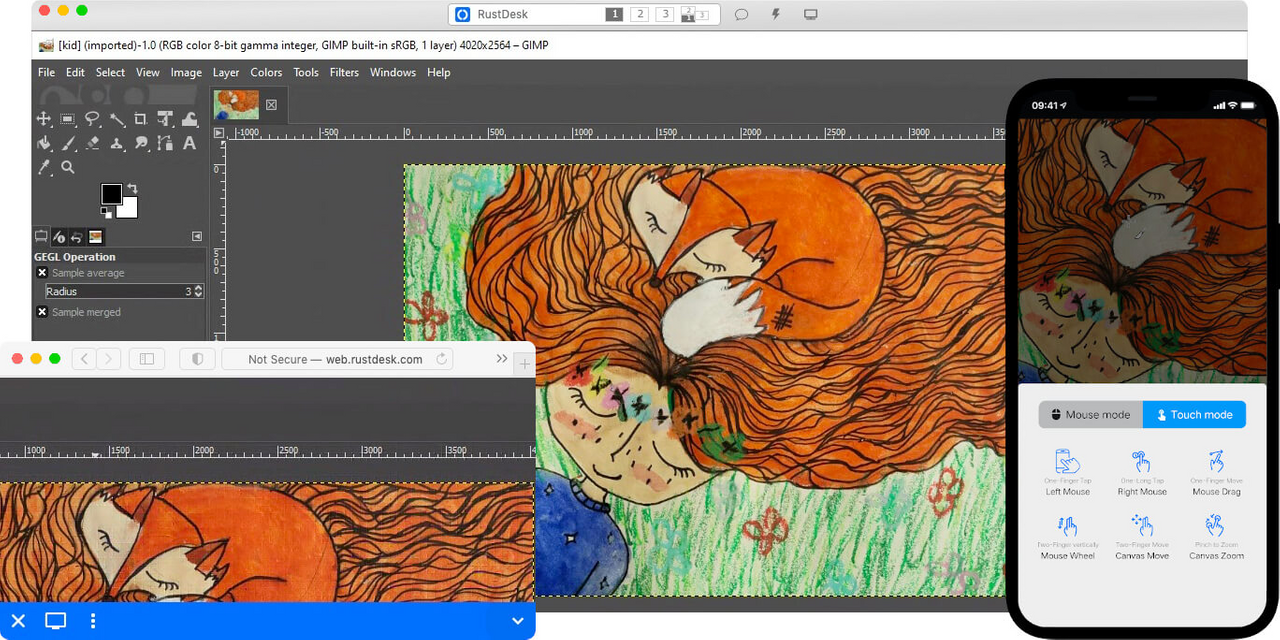
С #RustDesk вы полностью контролируете свои данные, не беспокоясь о безопасности. Для подключения
можно использовать сервер, предоставляемый разработчиком, или настроить свой собственный, развернув серверную часть на своём компьютере/сервере.
Интерфейс чем-то похож на #teamviewer , но выполнен в минималистичном стиле.
Есть версии под windows, mac os, linux, android и ios.
Официальный ресурс: https://github.com/rustdesk/rustdesk
Автор: https://github.com/rustdesk/rustdesk/graphs/contributors
Официальный сайт, где лежат установщики: https://rustdesk.com/
Непосредственно установщик под windows (win7-win10): https://github.com/rustdesk/rustdesk/releases/download/1.1.8/rustdesk-1.1.8-windows_x64.zip
Android: https://play.google.com/store/apps/details?id=com.carriez.flutter_hbb
iOS: https://apps.apple.com/us/app/rustdesk-remote-desktop/id1581225015
После установки (пример для windows), появится окно с логином и паролем для подключения к этому компьютеру с другого устройства:
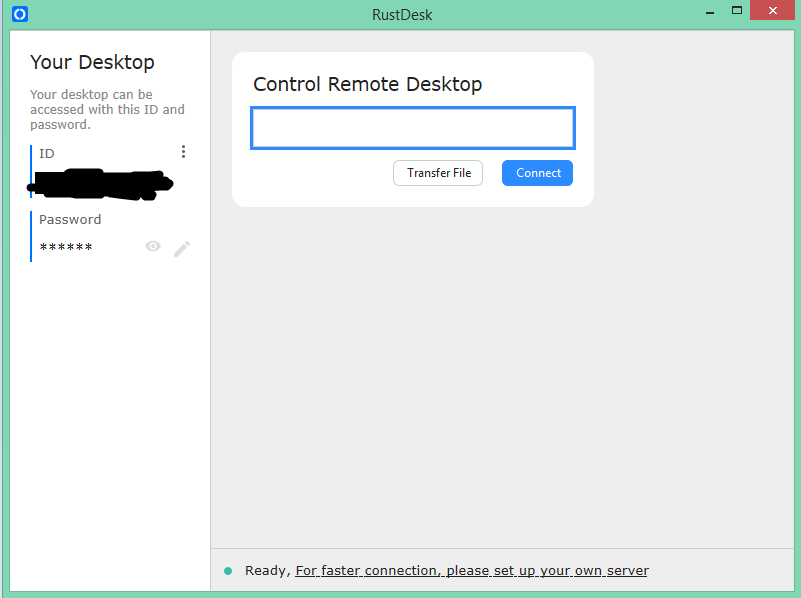
Дальше остаётся просто подключиться (пример для iOS): на другом устройстве вводите число из поля ID и нажимаете стрелку вправо:
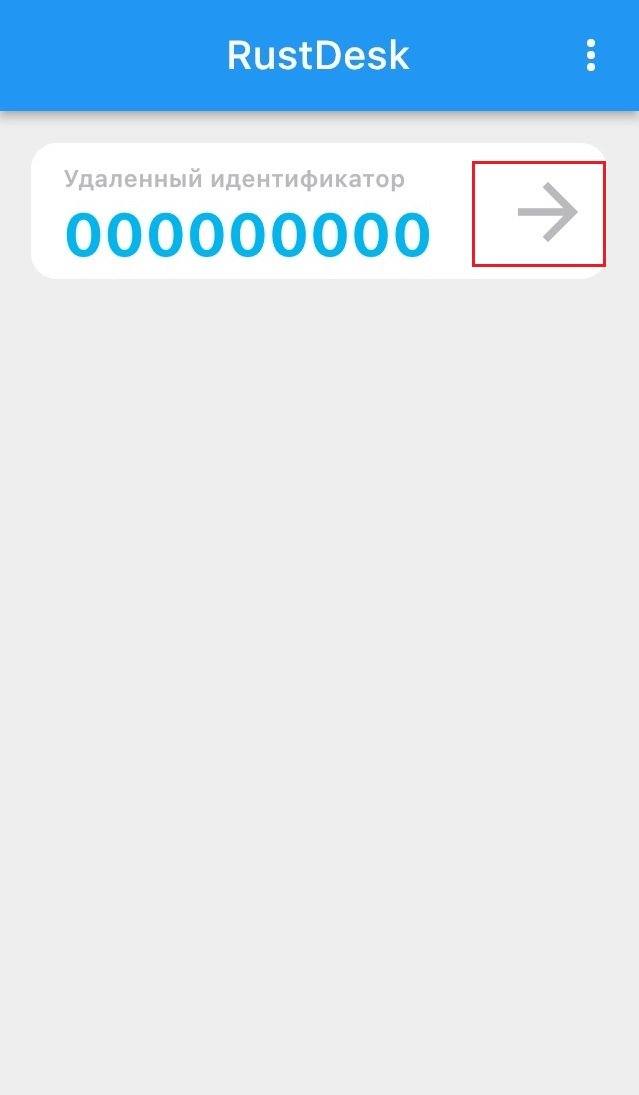
Далее вводите пароль компьютера, к которому подключаетесь:
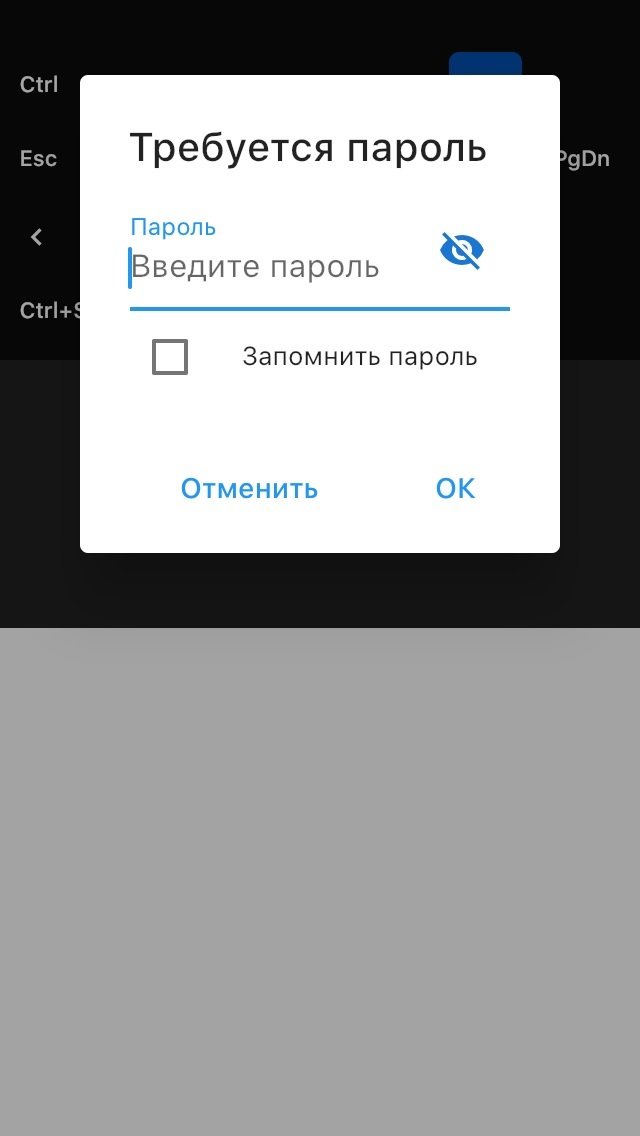
Если вы подключаетесь не к своему компьютеру и пароля не знаете, то ваше подключение должен разрешить пользователь, работающий в данный момент за этим ПК (появится уведомление с кнопками "Принять" и "Отклонить").
Готово. Можете работать с удалённым компьютером сколько угодно и абсолютно бесплатно.
Любите, используйте и распространяйте свободное ПО. Рассказывайте о нём близким и знакомым.
